Kinh nghiệm - Cẩm nang
Cách xóa lịch sử tìm kiếm trên Youtube
Bạn muốn tìm hiểu cách xóa lịch sử tìm kiếm trên youtube để có những trải nghiệm thú vị hơn? Bạn không biết với thiết bị của mình thì làm cách nào để thực hiện thao tác này? Màn hình TOMKO sẽ giúp bạn giải đáp thắc mắc này khi xem hết bài viết sau.

1. Tại sao nên xóa lịch sử tìm kiếm trên youtube?
Có nhiều lý do để bạn nên xóa lịch sử tìm kiếm youtube trên điện thoại hay máy tính của mình. Đó chính là:
1.1. Tránh ứng dụng đề xuất nội dung xem tự động từ lịch sử tìm kiếm
- Hoạt động của Youtube cũng giống với nhiều trang mạng xã hội khác. Ứng dụng sẽ dựa vào thông tin mà người dùng xem, tìm kiếm để đưa ra những video đề xuất có cùng nội dung trên trang chủ. Đây được xem là cách để Youtube đáp ứng theo sở thích của người dùng.
- Tuy nhiên, nhiều trường hợp lịch sử tìm kiếm trên Youtube không phải bạn chọn mà là con cái hay người thân mượn dùng. Nếu bạn không xóa thì các nội dung được ứng dụng đề xuất có thể sẽ không hợp gu với bạn. Như vậy, khi cách xóa lịch sử tìm kiếm của youtube bạn sẽ hạn chế việc phải xem những video nhàm chán, không đúng với sở thích. Điều này cũng giúp bạn không bỏ lỡ những video thú vị nhất.

1.2. Giải phóng dung lượng cho thiết bị
Ít ai biết, việc tiến hành cách xóa hết lịch sử tìm kiếm trên youtube có thể giúp bạn giải phóng một phần dung lượng của bộ nhớ. Như vậy, thiết bị sẽ không tải quá “nặng”. Việc duyệt web hay các tác vụ ở trên đây cũng sẽ hiệu quả và mượt hơn.

1.3. Đảm bảo quyền riêng tư khi xóa lịch sử tìm kiếm trên youtube
Nếu bạn xóa lịch sử tìm kiếm youtube trên máy tính hay điện thoại, người khác sẽ không biết bạn đã từng xem chương trình gì ở đây. Sự cẩn thận này sẽ đảm bảo được tối đa quyền riêng tư khi bạn trải nghiệm không gian mạng. Đây thực sự là điều cần thiết để hạn chế những rắc rối có thể phát sinh khi bạn cho người khác mượn thiết bị.
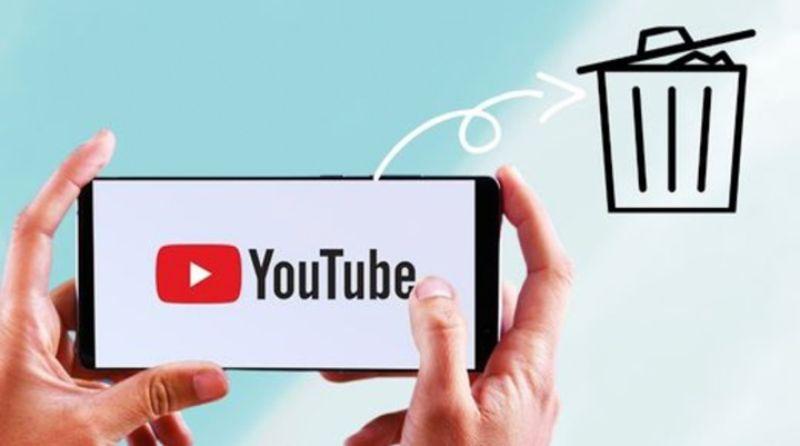
2. Cách xóa lịch sử tìm kiếm youtube trên máy tính, điện thoại
Bạn có thể thực hiện các cách xóa lịch sử tìm kiếm trên youtube nhanh nhất theo hướng dẫn sau. Tùy theo đó là máy tính hay điện thoại mà thao tác thực hiện sẽ có sự khác biệt như sau:
2.1. Trên máy tính
Việc dùng máy tính để xem Youtube là lựa chọn phổ biến. Tuy nhiên, thao tác xóa lịch sử tìm kiếm của Youtube trên máy tính như thế nào thì không phải ai cũng biết. Thực tế, thao tác này vô cùng đơn giản. Chỉ với 1 vài bước, lịch sử xem Youtube của bạn sẽ được xóa sạch. Bạn hãy thực hiện lần lượt các bước theo hướng dẫn sau.
- Bước 1: Bạn truy cập vào Youtube bằng máy tính và Đăng nhập tài khoản. Nếu trước đó đã đăng nhập thì chỉ cần click vào ứng dụng là được. Tại đây, bạn chọn vào mục “Video đã xem”.
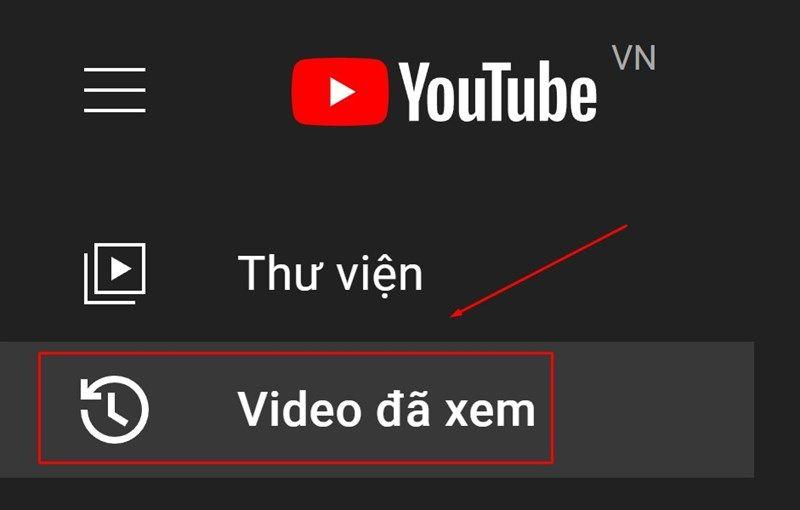
- Bước 2: Bạn chọn tiếp vào mục “Lịch sử xem và tìm kiếm”
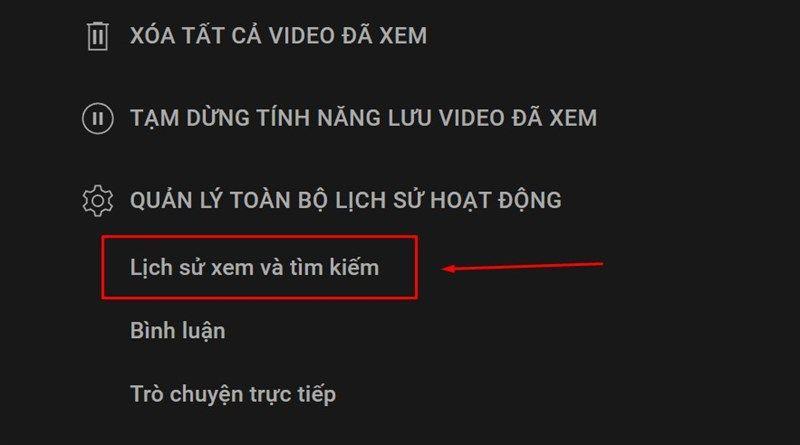
- Bước 3: Giao diện mới sẽ hiển thị, bạn chọn vào mục “Xóa hoạt động theo” và chọn những lịch sử muốn xóa bằng cách nhấn vào dấu “X” bên cạnh. Youtube còn cho phép chọn tính năng xóa vĩnh viễn hoặc xóa theo khung thời gian như: 1 giờ, ngày trước đó, từ trước đến nay hay phạm vi tùy chỉnh.
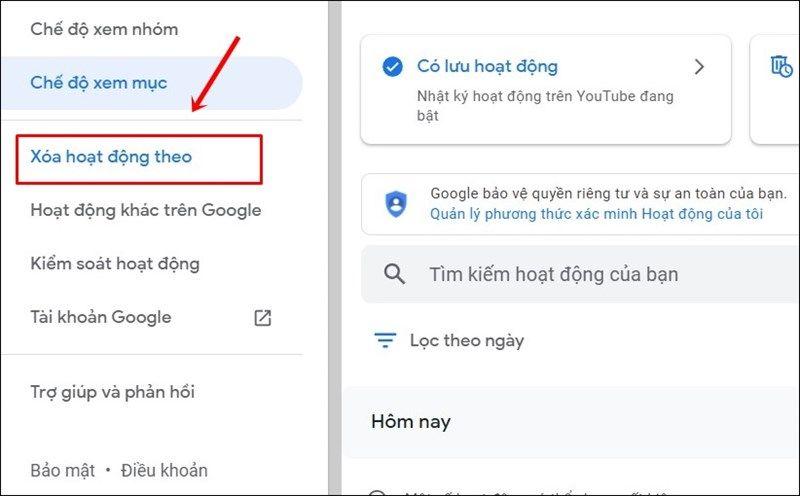
- Bước 4: Sau khi bạn hoàn tất xóa lịch sử tìm kiếm youtube, hệ thống sẽ thông báo bảng với nội dung “Đã xóa xong”. Các lịch sử tìm kiếm trên ứng dụng sẽ không còn hiển thị.
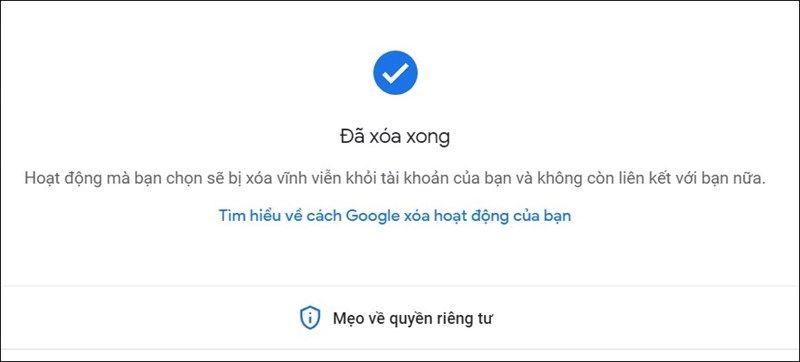
2.2. Trên điện thoại
Tùy theo điện thoại của bạn là Iphone hay Android mà để xóa lịch sử tìm kiếm trên youtube sẽ có những bước thực hiện khác nhau như sau:
2.2.1. Trên Iphone
Nhiều người vẫn chưa biết cách xóa lịch sử tìm kiếm trên youtube của Iphone như thế nào. Đối với thiết bị này, bạn có thể thực hiện các thao tác theo hướng dẫn sau:
- Bước 1: Bạn mở app Youtube ra và chọn biểu tượng “Thư viện” phía bước màn hình.
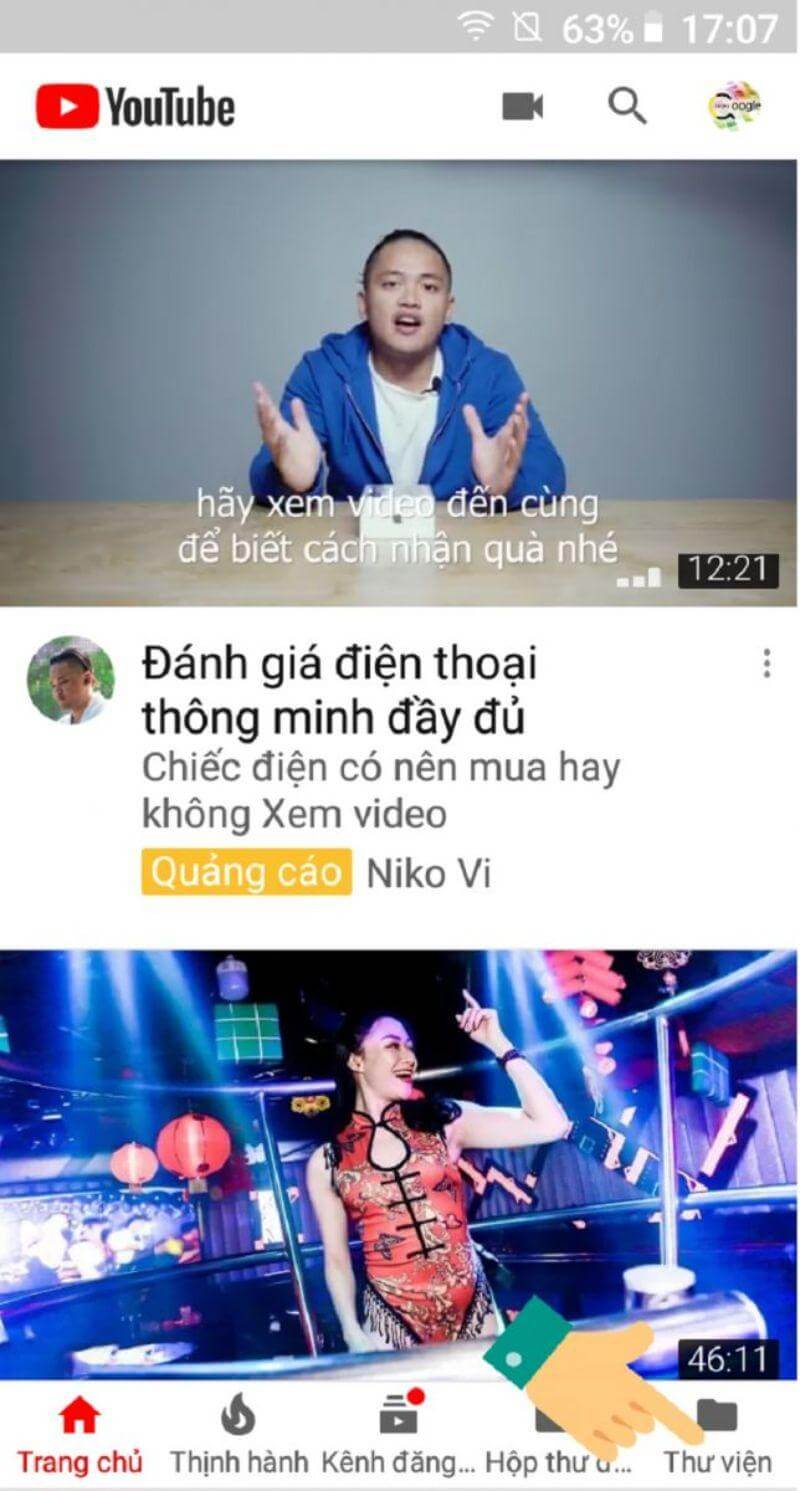
- Bước 2: Bạn chọn tiếp vào mục “Lịch sử” và chọn tiếp vào biểu tượng có dấu 3 chấm ở góc trên cùng.
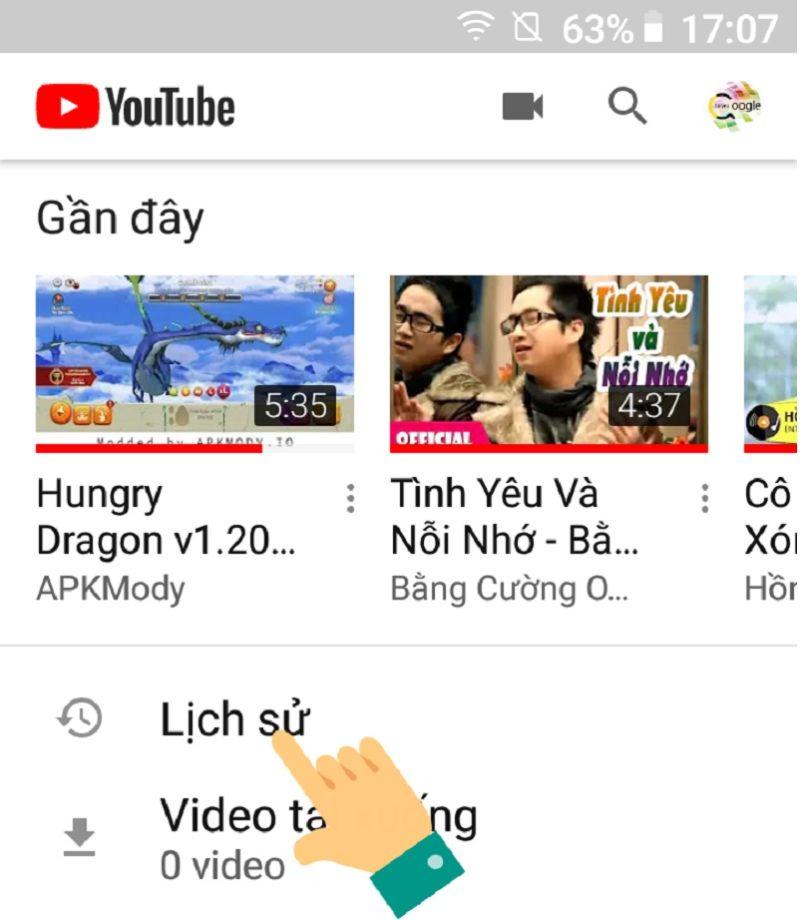
- Bước 3: Bạn chọn tiếp mục “Lịch sử và bảo mật” rồi chọn mục “ Xóa lịch sử tìm kiếm”.
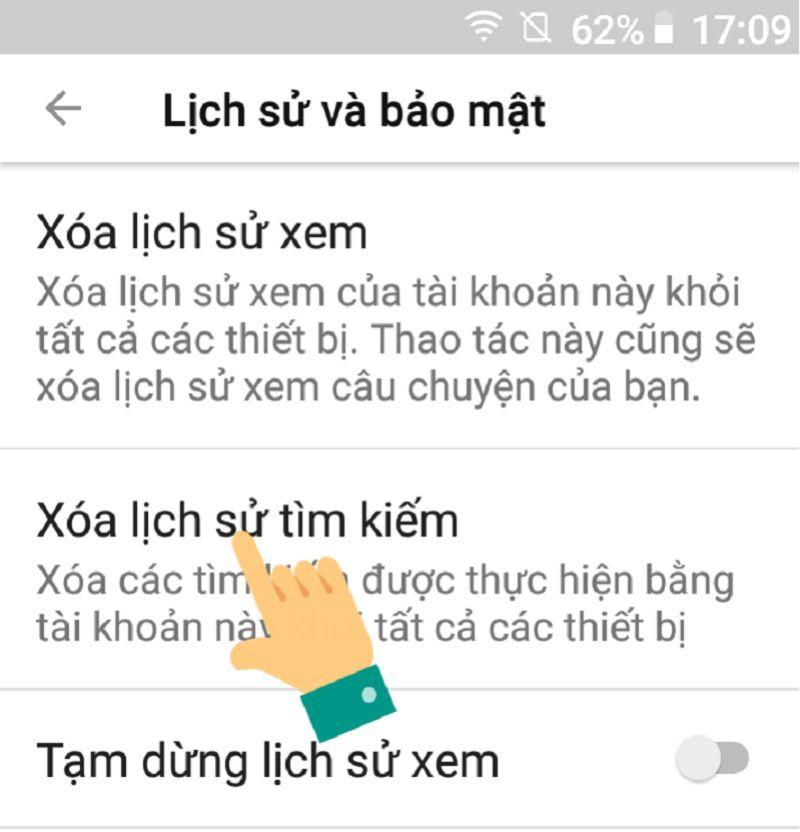
- Bước 4: Hệ thống sẽ hiển thị một bảng thông báo. Nếu bạn vẫn muốn xóa có thể chọn vào dòng màu xanh có nội dung “xóa lịch sử tìm kiếm”. Như vậy, các lịch sử bạn thao tác trên Youtube sẽ được xóa bỏ.
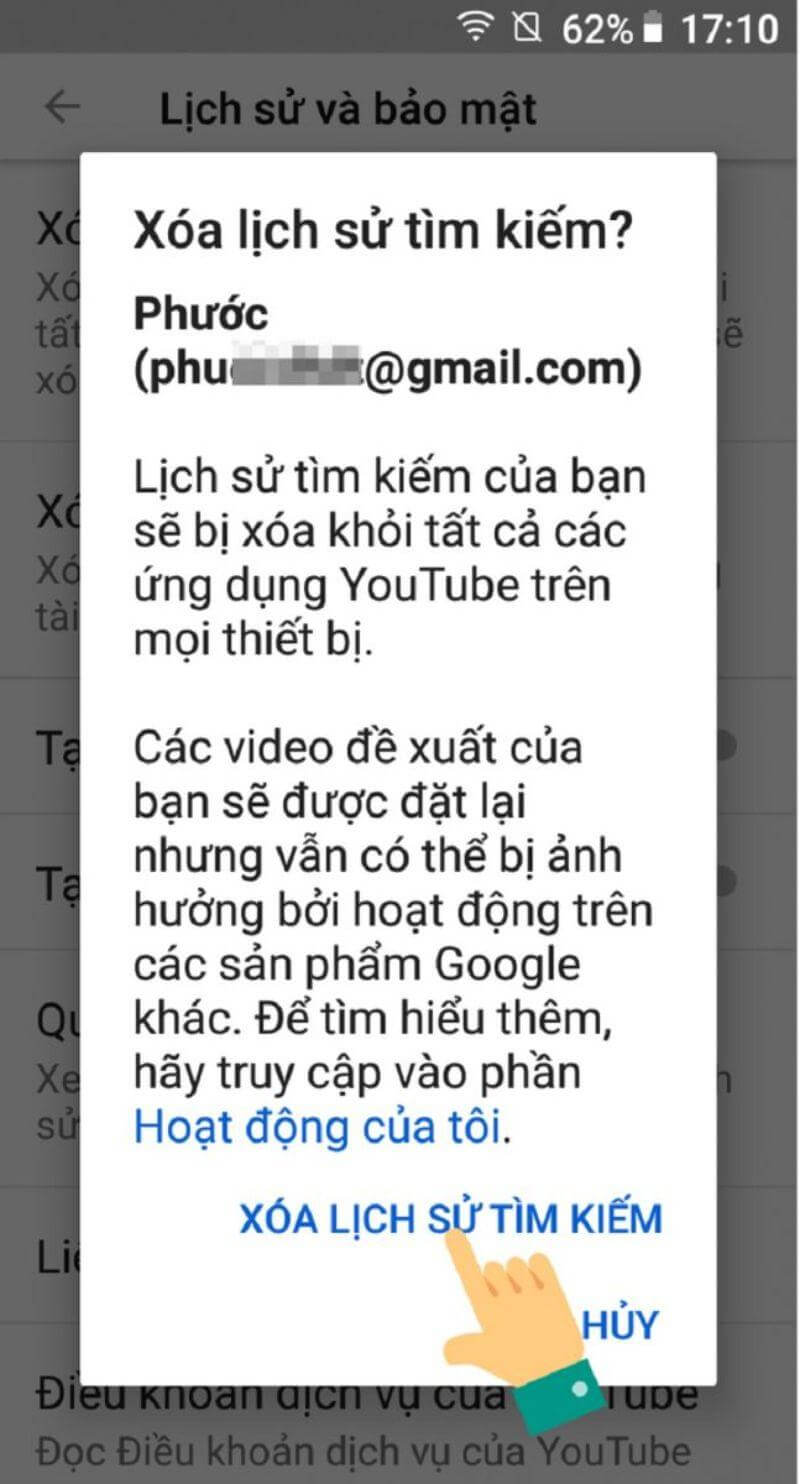
2.2.2. Trên Android
Khác với cách xóa lịch sử tìm kiếm trên youtube trên Iphone thì trên thiết bị dùng hệ điều hành Android sẽ có các bước thực hiện đơn giản hơn rất nhiều. Bạn chỉ cần tiến hành theo lần lượt các bước dưới đây thì lịch sử sẽ được xóa ở trên Youtube nhanh chóng chỉ sau “1 nốt nhạc”.
- Bước 1: Truy cập vào ứng dụng Youtube trên điện thoại.
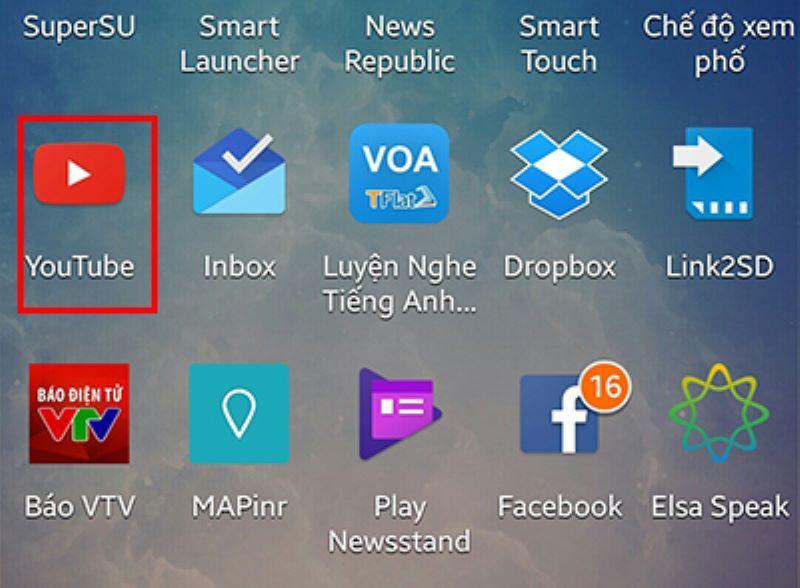
- Bước 2: Chọn vào dấu 3 chấm ở trên cùng phía bên phải.
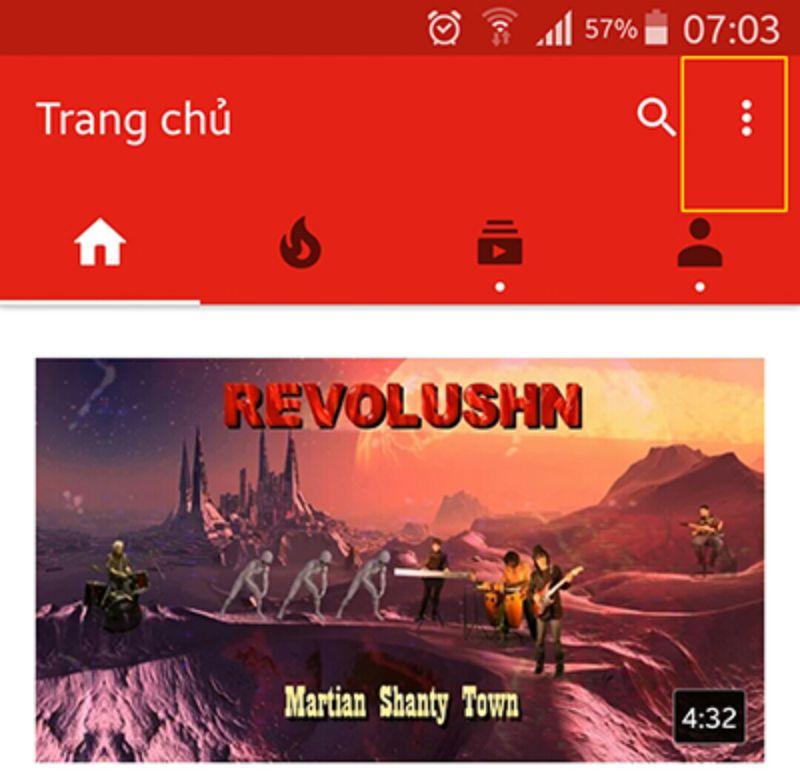
- Bước 3: Bạn chọn tiếp vào mục “Cài đặt”.
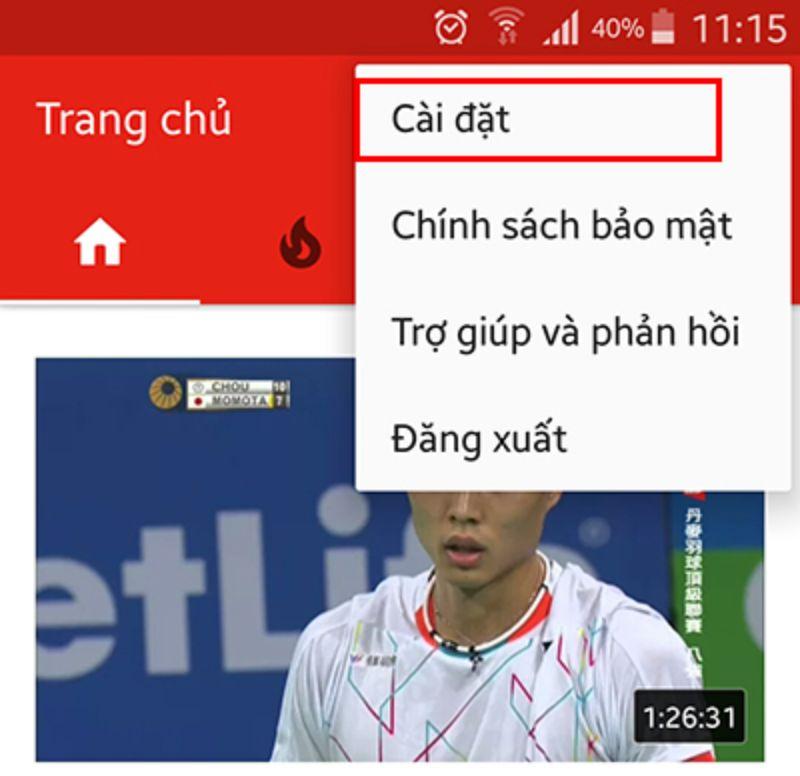
- Bước 4: Ở giao diện hiển thị, bạn chọn mục “Bảo mật”.
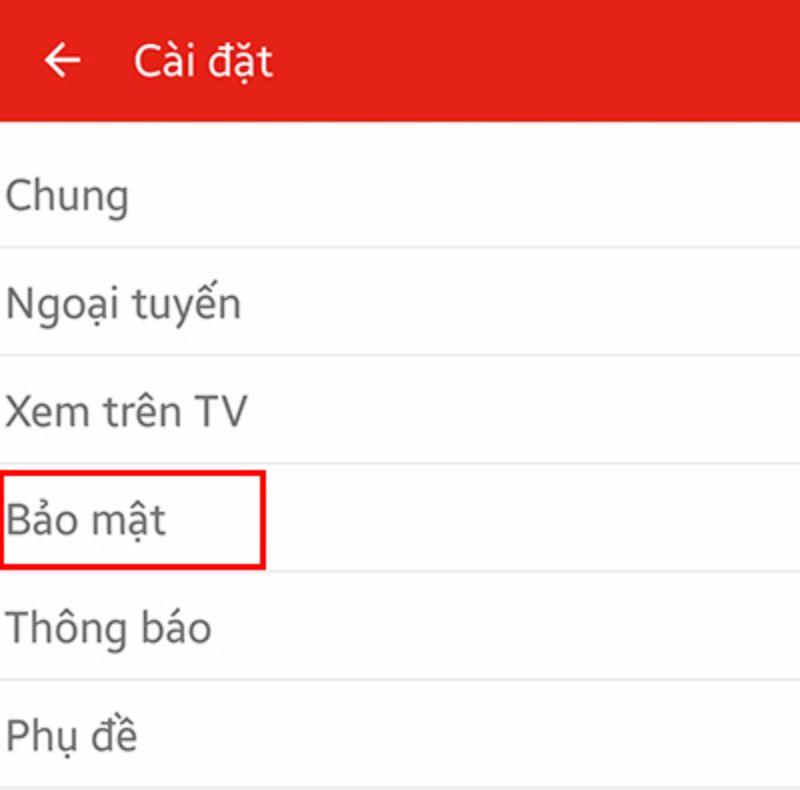
- Bước 5: Nhấn chọn “Xóa lịch sử tìm kiếm” ở trong giao diện “Bảo mật”.
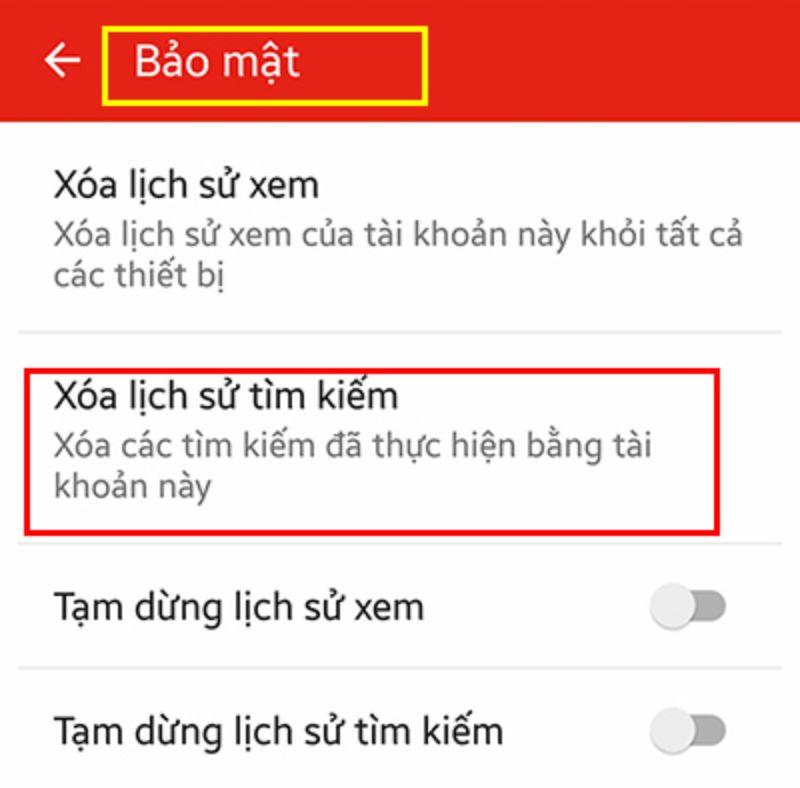
- Bước 6: Click vào “Ok” để xác nhận yêu cầu xóa tất cả lịch sử tìm kiếm trên youtube của bạn.
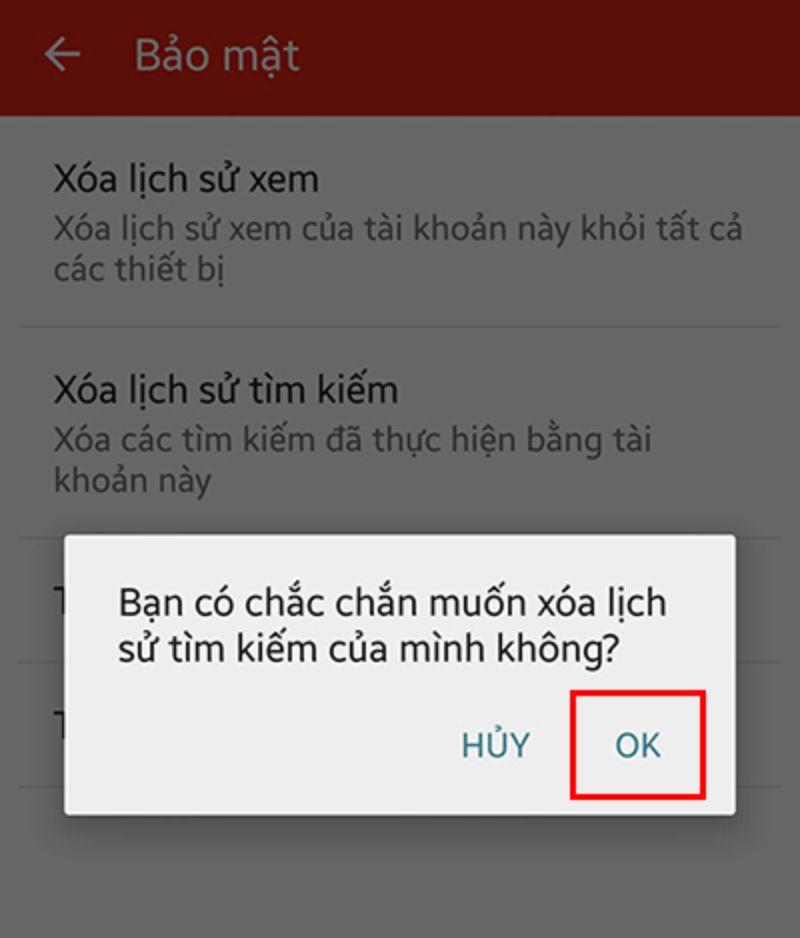
3. Lưu ý khi tiến hành cách xóa tất cả lịch sử tìm kiếm trên youtube
- Thứ nhất, khi thực hiện hoàn tất xóa lịch sử tìm kiếm của youtube, các cụm từ mà bạn tìm kiếm sẽ không gây ảnh hưởng tới nội dung mà ứng dụng đề xuất khi bạn trải nghiệm Youtube.
- Thứ hai, hoàn tất thao tác này, những nội dung trước đây bạn đã tìm kiếm sẽ không xuất hiện ở trong hộp tìm kiếm trước đó dưới dạng các cụm từ khóa. Bạn có thể sẽ mất thời gian để nhập lại nội dung tìm kiếm. Thậm chí, nếu nội dung cần tìm kiếm có phần đặc trưng hay khó nhớ thì cũng sẽ gây khó khăn cho bạn trong việc tìm lại nội dung muốn xem.
- Thứ ba, quá trình xóa lịch sử tìm kiếm trên Youtube cần đảm bảo thiết bị có kết nối mạng ổn định. Bởi việc xóa lịch sử khi không có mạng internet, thiết bị sẽ cần một vài giờ mới có thể tiến hành đồng bộ hóa những thay đổi.
- Thứ tư, ngoài việc xóa lịch sử trên Youtube của máy tính, điện thoại thì bạn cũng có thể thực hiện xóa lịch sử tìm kiếm trên youtube trên tivi để đảm bảo quyền riêng tư cũng như có được những trải nghiệm chương trình tốt hơn.
- Thứ năm, trong trường hợp bạn duyệt Youtube ở chế độ ẩn danh thì các lịch sử tìm kiếm sẽ không được lưu lại.
- Thứ sáu, nếu bạn đăng xuất tài khoản khỏi Youtube thì một số tính năng của nhật ký tìm kiếm sẽ không thể hoạt động.

4. Kết luận
TOMKO đã cùng bạn tìm hiểu thông tin về cách xóa lịch sử tìm kiếm trên Youtube với các chia sẻ ở bài trên. Thực tế, thao tác này không khó để thực hiện, bạn hãy xem ngay để có thể tiến hành khi cần. Đây là cách để bạn đảm bảo quyền riêng tư của mình trên không gian mạng và có những trải nghiệm thú vị nhất với ứng dụng Youtube cài đặt trên thiết bị của mình.
Mọi thông tin chi tiết xin liên hệ
Công ty TNHH Thương Mại Thiết bị hiển thị TOMKO
- Trang web: https://tomko.com.vn/
- Mail: [email protected]/ [email protected]
- Hotline đặt hàng tại Website: 0399962388
- Hotline Showroom Hà Nội: 0868 881 266 - Hotline Showroom HCM: 0337 895 558
- Hotline Bảo hành: 19008625
- Địa chỉ: Lô D24-NV14, ô 25, khu D, khu đô thị Geleximco – Lê Trọng Tấn – Phường Dương Nội – Quận Hà Đông – Hà Nội
- Showroom HN: 192 Lê Thanh Nghị, Phường Đồng Tâm, Quận Hai Bà Trưng, Hà Nội
- Gian hàng tại Aeon Mall Hà Đông: Tầng 1, Đầu sảnh Vườn Ươm, Aeon Mall Hà Đông, Hà Nội
- Chi nhánh HCM: 382 đường 3 tháng 2, Phường 12, Quận 10, Thành phố Hồ Chí Minh
![]()
Để lại thông tin tư vấn













